excel怎么快速转换大小写(Excel大小写自由转换)
Hello大家好,我是帮帮。今天跟大家分享一下Excel大小转换技巧,轻松掌握,文本管理更轻松。
有个好消息!为了方便大家更快的掌握技巧,寻找捷径。请大家点击文章末尾的“了解更多”,在里面找到并关注我,里面有海量各类模板素材免费下载,我等着你噢^^<——非常重要!!!
大家请看范例图片,字符串英文字母转换为小写,输入函数=LOWER(A2),下拉复制。
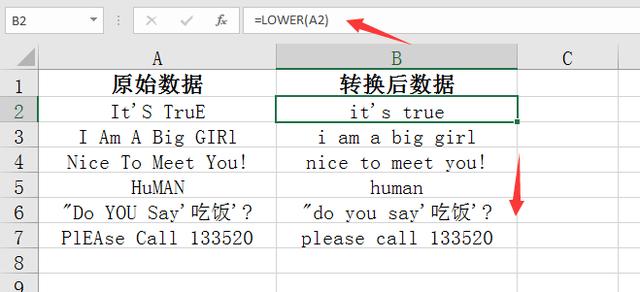
LOWER函数除了正常大写字母转换小些,单元格格式也要清除,快速整合文本。
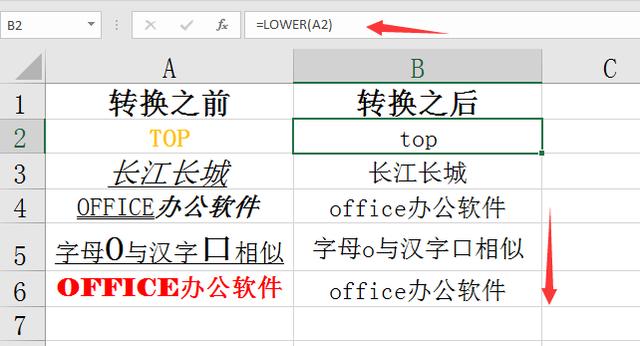
所有字母转换为大写,输入函数=UPPER(A2),复制函数下拉,这种转换是所有小写字母批量转换。
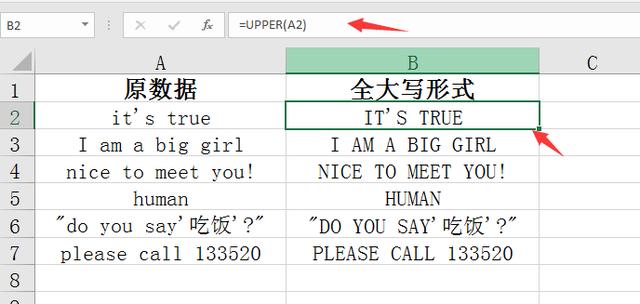
每个单次首写字母大写,需要使用函数=PROPER(A2),每个单次的首写自动转换。
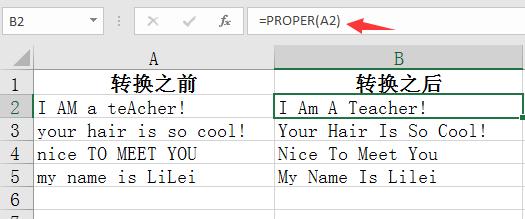
如果只是单元格第一个字母大写,就需要我们嵌套一下=PROPER(LEFT(A2))&LOWER(MID(A2,2,100)),利用LEFT函数提取第一个字母,与后面的字符串从第二个字符开始消息小写转换,形成新的字符串(大家注意字符串文本长度,控制MID函数第三个参数),PROPER最后完成单元格第一个字母大写转换。
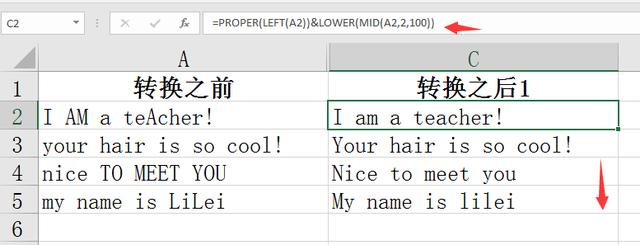
希望大家喜欢今天的教学:)拜拜,下课-。-(多看看本文第二段哟,老!熟!人!都!懂!的!)绝对不让你后悔,赶紧摁一下!“了解更多”在文末唷!百度“模板终结者”也可以噢~。~

免责声明:本文仅代表文章作者的个人观点,与本站无关。其原创性、真实性以及文中陈述文字和内容未经本站证实,对本文以及其中全部或者部分内容文字的真实性、完整性和原创性本站不作任何保证或承诺,请读者仅作参考,并自行核实相关内容。文章投诉邮箱:anhduc.ph@yahoo.com






